Ερώτηση
Θέμα: Πώς να διορθώσετε το Ntkrnlmp.exe BSOD στα Windows 10;
Πώς μπορώ να διορθώσω το BSOD ntkrnlmp.exe στα Windows 10; Εμφανίζεται κατά την εκκίνηση και λέει APC_INDEX_MISMATCH. Ευχαριστώ πολύ!
Λυμένη απάντηση
Το Ntkrnlmp.exe είναι ένα από τα αρχεία του λειτουργικού συστήματος Microsoft Windows, το οποίο αναφέρεται συχνά ως Εικόνα πυρήνα. Είναι υπεύθυνο για πολλές υπηρεσίες του συστήματος, συμπεριλαμβανομένων, ενδεικτικά, εικονικοποίησης υλικού, διαχείρισης μνήμης και εκτέλεσης άλλων διαδικασιών. Επομένως, τα αρχεία Ntkrnlmp.exe που εκτελούνται τακτικά δεν πρέπει να αφαιρούνται ή να τροποποιούνται με κανέναν τρόπο.
Ωστόσο, αυτό το αρχείο είναι ένας μάλλον κοινός ένοχος του BSOD των Windows 10. Πολλοί άνθρωποι ανέφεραν το Ntkrnlmp.exe BSOD με τις ακόλουθες τεχνικές αναφορές:
- APC_INDEX_MISMATCH
- STORE_DATA_STRUCTURE_CORRUPTION
- μικρόYSTEM_SERVICE_EXCEPTION
Αυτοί είναι οι κύριοι τύποι BSOD που ενεργοποιεί το αρχείο Ntkrnlmp.exe, αλλά η λίστα δεν είναι σαφής. Για μερικούς ανθρώπους, το πρόβλημα παρουσιάζεται κατά την εγκατάσταση ενημερώσεων των Windows 10 (ιδιαίτερα το KB4056892). Οι άλλοι το αντιμετωπίζουν κατά τη διάρκεια της εγκατάστασης των Windows 10 και λαμβάνουν το ακόλουθο μήνυμα σφάλματος:Δεν ήταν δυνατή η φόρτωση του Ntkrnlmp.exe. Ο κωδικός σφάλματος είναι 7.Υπάρχουν πολλές περιπτώσεις όπου μπορεί να εμφανιστεί BSOD Ntkrnlmp.exe, αλλά δεν υπάρχουν πολλοί λόγοι για τους οποίους συμβαίνει αυτό.
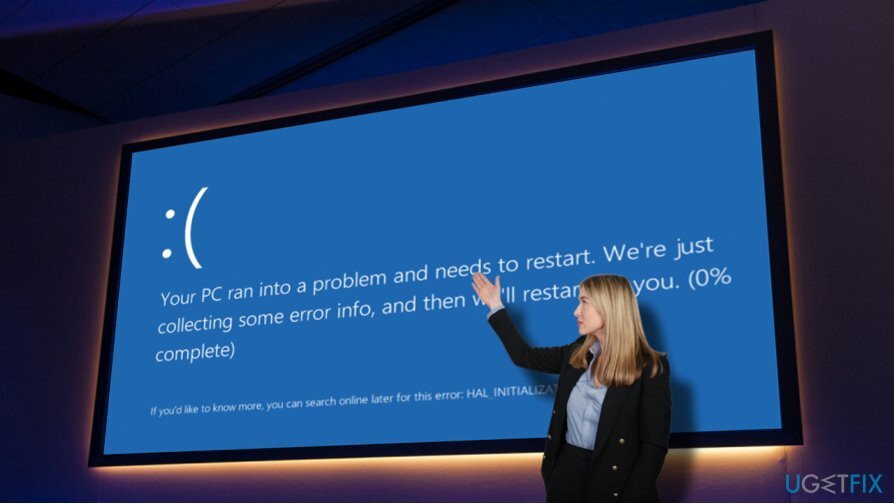
Ειδικοί στον κυβερνοχώρο από την 2-Spyware[1] επισημάνετε ότι τα νόμιμα αρχεία και διεργασίες του λειτουργικού συστήματος Windows αποτελούν συχνά στόχο για χάκερ. Επομένως, εάν εμφανιστεί απροσδόκητα μια μπλε οθόνη Ntkrnlmp.exe, θα πρέπει να ελέγξετε το σύστημα για κακόβουλο λογισμικό. Συνήθως, αυτό το αρχείο βρίσκεται στο φάκελο Win32. Εάν το εντοπίσατε σε άλλη τοποθεσία, είναι πολύ πιθανό ένας ιός, Trojan,[2] Λογισμικό κατασκοπίας ή άλλη μόλυνση κρύβεται στον υπολογιστή σας. Για να το διορθώσετε, θα πρέπει να εκτελέσετε μια σάρωση με ReimageΠλυντήριο ρούχων Mac X9 ή άλλο αξιόπιστο εργαλείο ασφαλείας.
Ωστόσο, τις περισσότερες φορές η σάρωση κατά του κακόβουλου λογισμικού δεν βοηθά στη διόρθωση του σφάλματος Ntkrnlmp.exe, επειδή ο ένοχος του είναι παλιά προγράμματα οδήγησης κάρτας γραφικών, CPU και υπερχρονισμός GPU,[3] λάθος ρυθμίσεις BIOS και παρόμοια. Επομένως, εάν σαρώσατε τον υπολογιστή σας με ένα εργαλείο βελτιστοποίησης, αλλά αυτό δεν λειτούργησε, δοκιμάστε τις ακόλουθες διορθώσεις BSOD Ntkrnlmp.exe.
Διορθώστε 1. Ενημερώστε τα προγράμματα οδήγησης της κάρτας γραφικών
Για να επισκευάσετε το κατεστραμμένο σύστημα, πρέπει να αγοράσετε την έκδοση με άδεια χρήσης Reimage Reimage.
- Κάντε δεξί κλικ κλειδί Windows και επιλέξτε Διαχειριστή της συσκευής.
- Επεκτείνουν Προσαρμογείς οθόνης.
- Κάντε δεξί κλικ στο πρόγραμμα οδήγησης της κάρτας γραφικών και επιλέξτε Ενημέρωση προγράμματος οδήγησης.
- Κάντε κλικ Αυτόματη αναζήτηση για ενημερωμένο λογισμικό προγραμμάτων οδήγησης και περιμένετε να ολοκληρωθεί η διαδικασία.
- Μόλις τελειώσετε, επανεκκινήστε τον υπολογιστή σας.
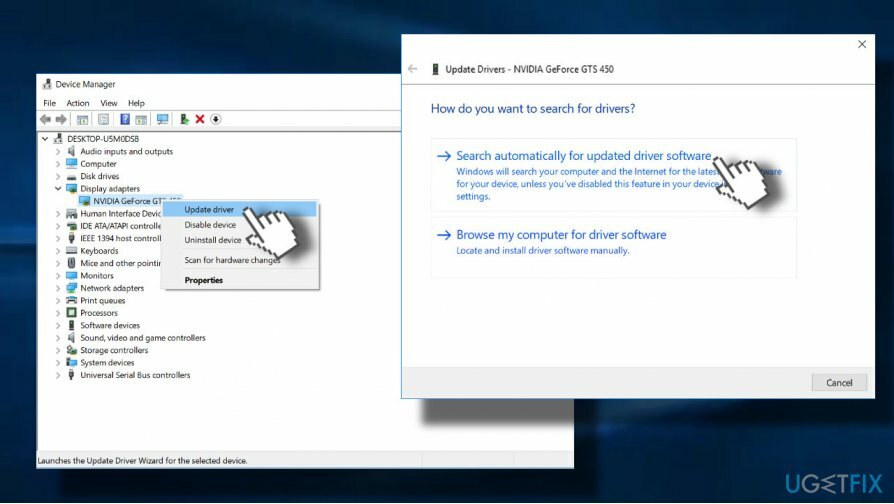
Διορθώστε 2. Εκτελέστε τον Επαληθευτή προγράμματος οδήγησης
Για να επισκευάσετε το κατεστραμμένο σύστημα, πρέπει να αγοράσετε την έκδοση με άδεια χρήσης Reimage Reimage.
Εάν η ενημέρωση για το πρόγραμμα οδήγησης γραφικών δεν ήταν επαρκής για τη διόρθωση του σφάλματος Ntkrnlmp.exe, θα μπορούσατε να εκτελέσετε το πρόγραμμα οδήγησης επαληθευτής, ο οποίος διαχειρίζεται προγράμματα οδήγησης και προγράμματα οδήγησης γραφικών σε λειτουργία πυρήνα των Windows και τα προστατεύει από μη εξουσιοδοτημένα αλλαγές. Η σάρωση θα δείξει εάν το σύστημά σας περιέχει κατεστραμμένα προγράμματα οδήγησης που μπορεί να προκαλούν προβλήματα:
- Τύπος Πλήκτρο Windows + X και επιλέξτε Γραμμή εντολών (Διαχειριστής).
- Κάντε κλικ Ναί στο UAC.
- Τύπος επιβεβαιωτής και πατήστε Εισαγω για να εκτελέσετε την εντολή.
- Στο νέο παράθυρο, επιλέξτε Δημιουργήστε τυπικές ρυθμίσεις και μετά κάντε κλικ Επόμενο.
- Κάντε κλικ Αυτόματη επιλογή όλων των προγραμμάτων οδήγησης που είναι εγκατεστημένα σε αυτόν τον υπολογιστή.
- Τέλος, κάντε κλικ Φινίρισμα κουμπί για να ξεκινήσει η διαδικασία επαλήθευσης. Θα πρέπει να λάβετε μια αναφορά σχετικά με την κατάσταση των προγραμμάτων οδήγησης, επομένως ακολουθήστε τις οδηγίες για να διορθώσετε όλα τα προβλήματα.

Διορθώστε 3. Απενεργοποιήστε το overclocking
Για να επισκευάσετε το κατεστραμμένο σύστημα, πρέπει να αγοράσετε την έκδοση με άδεια χρήσης Reimage Reimage.
Σύμφωνα με τους ειδικούς, η μπλε οθόνη Ntkrnlmp.exe συχνά ενεργοποιείται από υπερχρονισμό της CPU ή της GPU. Επομένως, εάν καμία από τις προηγούμενες μεθόδους δεν λειτουργεί, θα πρέπει να προσπαθήσετε να απενεργοποιήσετε το overclocking ή τουλάχιστον να μειώσετε τη συχνότητα χρονισμού. Για το σκοπό αυτό, θα πρέπει να εισαγάγετε τις ρυθμίσεις του BIOS και να αλλάξετε τη συχνότητα overclocking ή να τη ρυθμίσετε στο auto.
Διορθώστε 4. Απενεργοποιήστε τις καταστάσεις C και το EIST από το BIOS
Για να επισκευάσετε το κατεστραμμένο σύστημα, πρέπει να αγοράσετε την έκδοση με άδεια χρήσης Reimage Reimage.
Η αλλαγή των ρυθμίσεων του BIOS με οποιονδήποτε τρόπο είναι μια διαδικασία που απαιτεί εξαιρετική προσοχή. Επομένως, εκτελέστε τα παρακάτω βήματα προσεκτικά και εάν το BSOD Ntkrnlmp.exe παραμένει, τελικά αλλάξτε τις ρυθμίσεις στην προηγούμενη κατάσταση.
- Την επόμενη φορά που το σύστημα επιστρέψει το σφάλμα Ntkrnlmp.exe, πατήστε παρατεταμένα Ctrl + Alt + Del κουμπιά. Τώρα το σύστημα πρέπει να επανεκκινήσει. Για να μεταβείτε στη ρύθμιση BIOS, πατήστε F12 για αρκετές φορές.
- Πότε Ρύθμιση εμφανίζεται το γραπτό πλαίσιο, πατήστε Εισαγω.
- Πρόσβαση Προηγμένο μενού και επιλέξτε Διαμόρφωση CPU.
- Τώρα κάντε κλικ Διαχείριση ισχύος CPU.
- Τέλος, σετ Γ-κράτη και EIST προς το άτομα με ειδικές ανάγκες.
- Αποθηκεύστε τις αλλαγές και επανεκκινήστε το σύστημα.
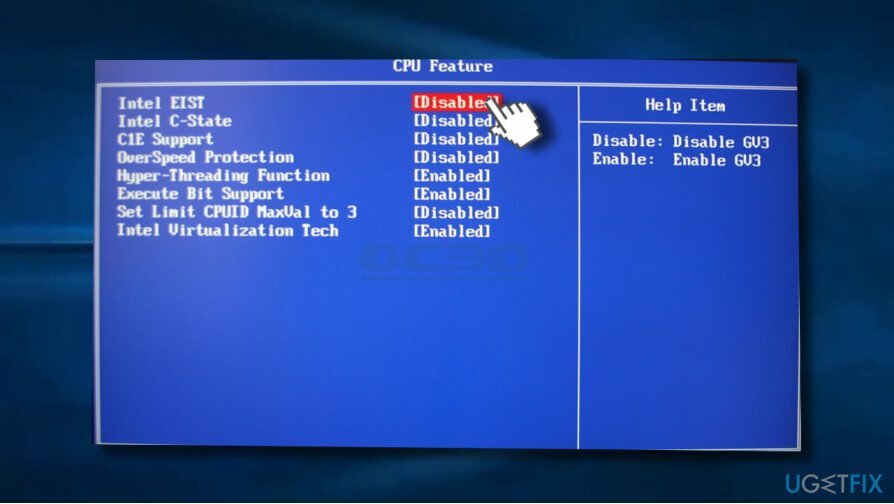
Διορθώστε 4. Ενεργοποιήστε το σημείο επαναφοράς συστήματος
Για να επισκευάσετε το κατεστραμμένο σύστημα, πρέπει να αγοράσετε την έκδοση με άδεια χρήσης Reimage Reimage.
Εάν έχετε δημιουργήσει ένα σημείο επαναφοράς συστήματος στο παρελθόν, μπορείτε να προσπαθήσετε να διορθώσετε το σφάλμα Ntkrnlmp.exe ενεργοποιώντας ένα από τα σημεία που δημιουργήθηκαν:
- Παω σε Αρχή μενού και μπείτε επαναφοράς συστήματος στο πλαίσιο αναζήτησης των Windows.
- Επιλέγω Δημιουργήστε ένα σημείο επαναφοράς.
- Κάντε κλικ στο Επαναφοράς συστήματος κουμπί και κάντε κλικ Επόμενο.
- Επιλέξτε το σημείο επαναφοράς συστήματος που δημιουργήθηκε πριν αρχίσει να σας διακόπτει το σφάλμα Ntkrnlmp.exe και επιλέξτε Επόμενο.
- Σε περίπτωση που βλέπετε μόνο ένα διαθέσιμο σημείο επαναφοράς, σημειώστε Εμφάνιση περισσότερων σημείων επαναφοράς πλαίσιο ελέγχου.
- Επιλέξτε το σημείο επαναφοράς και κάντε κλικ Επόμενο.
- Κάντε επανεκκίνηση του υπολογιστή σας για να ολοκληρώσετε την επαναφορά του συστήματός σας.
Επιδιορθώστε τα Σφάλματά σας αυτόματα
Η ομάδα του ugetfix.com προσπαθεί να κάνει το καλύτερο δυνατό για να βοηθήσει τους χρήστες να βρουν τις καλύτερες λύσεις για την εξάλειψη των σφαλμάτων τους. Εάν δεν θέλετε να δυσκολευτείτε με τεχνικές χειροκίνητης επισκευής, χρησιμοποιήστε το αυτόματο λογισμικό. Όλα τα προτεινόμενα προϊόντα έχουν ελεγχθεί και εγκριθεί από τους επαγγελματίες μας. Τα εργαλεία που μπορείτε να χρησιμοποιήσετε για να διορθώσετε το σφάλμα σας παρατίθενται παρακάτω:
Προσφορά
Κάν 'το τώρα!
Λήψη ΔιόρθωσηΕυτυχία
Εγγύηση
Κάν 'το τώρα!
Λήψη ΔιόρθωσηΕυτυχία
Εγγύηση
Εάν δεν καταφέρατε να διορθώσετε το σφάλμα σας χρησιμοποιώντας το Reimage, επικοινωνήστε με την ομάδα υποστήριξής μας για βοήθεια. Παρακαλούμε, ενημερώστε μας όλες τις λεπτομέρειες που πιστεύετε ότι πρέπει να γνωρίζουμε για το πρόβλημά σας.
Αυτή η κατοχυρωμένη με δίπλωμα ευρεσιτεχνίας διαδικασία επισκευής χρησιμοποιεί μια βάση δεδομένων με 25 εκατομμύρια στοιχεία που μπορούν να αντικαταστήσουν οποιοδήποτε κατεστραμμένο ή λείπει αρχείο στον υπολογιστή του χρήστη.
Για να επισκευάσετε το κατεστραμμένο σύστημα, πρέπει να αγοράσετε την έκδοση με άδεια χρήσης Reimage εργαλείο αφαίρεσης κακόβουλου λογισμικού.

Ένα VPN είναι ζωτικής σημασίας όταν πρόκειται για απορρήτου χρήστη. Οι διαδικτυακοί ιχνηλάτες όπως τα cookies δεν μπορούν να χρησιμοποιηθούν μόνο από πλατφόρμες μέσων κοινωνικής δικτύωσης και άλλους ιστότοπους, αλλά και από τον πάροχο υπηρεσιών διαδικτύου και την κυβέρνηση. Ακόμα κι αν εφαρμόζετε τις πιο ασφαλείς ρυθμίσεις μέσω του προγράμματος περιήγησής σας, εξακολουθείτε να μπορείτε να παρακολουθείτε μέσω εφαρμογών που είναι συνδεδεμένες στο διαδίκτυο. Επιπλέον, τα προγράμματα περιήγησης που εστιάζουν στο απόρρητο, όπως το Tor is, δεν είναι η βέλτιστη επιλογή λόγω μειωμένων ταχυτήτων σύνδεσης. Η καλύτερη λύση για την απόλυτη ιδιωτικότητά σας είναι Ιδιωτική πρόσβαση στο Διαδίκτυο – να είστε ανώνυμοι και ασφαλείς στο διαδίκτυο.
Το λογισμικό ανάκτησης δεδομένων είναι μία από τις επιλογές που θα μπορούσαν να σας βοηθήσουν ανακτήστε τα αρχεία σας. Μόλις διαγράψετε ένα αρχείο, δεν εξαφανίζεται στον αέρα – παραμένει στο σύστημά σας όσο δεν υπάρχουν νέα δεδομένα γραμμένα πάνω του. Data Recovery Pro είναι λογισμικό αποκατάστασης που αναζητά αντίγραφα εργασίας των διαγραμμένων αρχείων στον σκληρό σας δίσκο. Χρησιμοποιώντας το εργαλείο, μπορείτε να αποτρέψετε την απώλεια πολύτιμων εγγράφων, σχολικών εργασιών, προσωπικών εικόνων και άλλων σημαντικών αρχείων.